NameCheap域名注册商也是老蒋比较喜欢的海外域名服务商之一,虽然域名价格没有太大的优势,但是根据众多网友的体验并没有发现有重大的安全问题,而且老蒋比较喜欢NameCheap商家在线客服服务,24小时在线LIVE CHAT可以找到客服帮助我们解决需要的他们产品的问题。
NameCheap商家每年也会在特定的节日、活动中有不小的促销活动,下半年即将到来的黑色星期五、网络星期一近在眼前,根据历年的活动应该还是可以便宜注册、转入域名的。关于NameCheap商家账户的注册和域名注册过程以前也有分享过这类教程,当时记录的不够详细以及目前官方界面有所调整,所以正好有公司有一个客户指定需要带有隐私保护的域名注册商(NameCheap赠送1年隐私保护),之前一直在Godaddy注册但不赠送隐私保护。
本来老蒋建议客户选择NameSilo商家的(NameSilo域名1美元优惠码及新注册NameSilo域名优惠码使用技巧),可奈何客户自己手上有NC账户,如果再推荐他们不熟悉的商家沟通有点困难,所以就用他手上的NC账户帮助注册域名到他们的账户中。(以前网站客户域名都放在网络公司,如今大家都聪明了,域名都要放到他们自己的账户中)
第一、登入NameCheap域名商家准备
Namecheap官方网站地址:www.namecheap.com
如果我们已有Namecheap账户则直接登入(这里我手上已有账户),如果没有账户则需要新注册账户,注册过程与其他海外主机、域名商家类似,信息要真实一点,信息都用拼音,真实的信息有助于万一账户被盗可以通过实名信息找回,而且Namecheap有提供短信二次密码保护功能(Namecheap账户设置二次安全验证),比较方便确保账户安全。
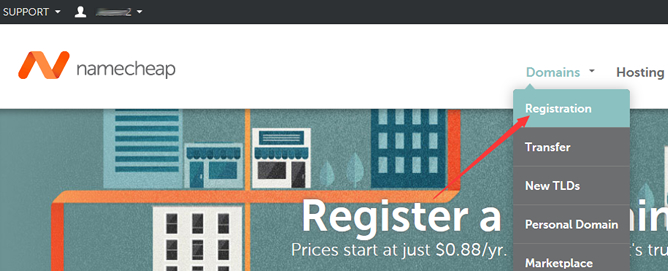
登入账户之后,看到上图所示菜单"Domains"-"Registration"准备注册域名。
第二、Namecheap新注册域名过程
1、输入需要注册的域名
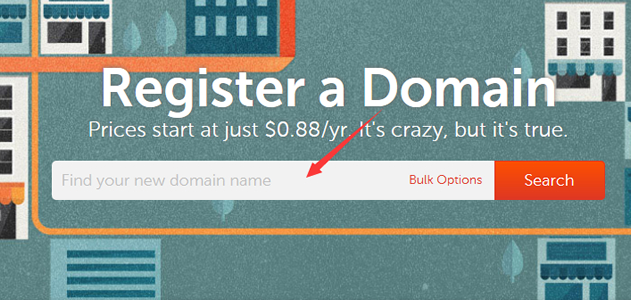
在文本框中输入需要注册的域名,我们也可以预先通过域名检查工具找到未注册的域名。输入域名后,点击Search按钮检查是否被注册。
2、将域名添加购物车
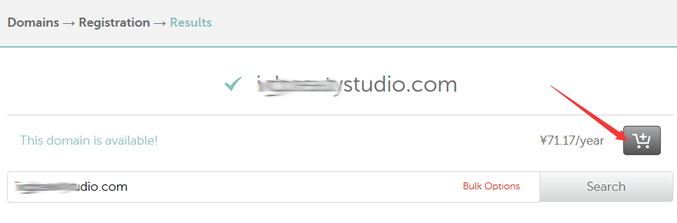
能够看到上图的购物车标识就表示域名可注册,点击购物车添加进去,看着价格有点高,但是不要紧,后面还可以使用优惠码省几块钱。
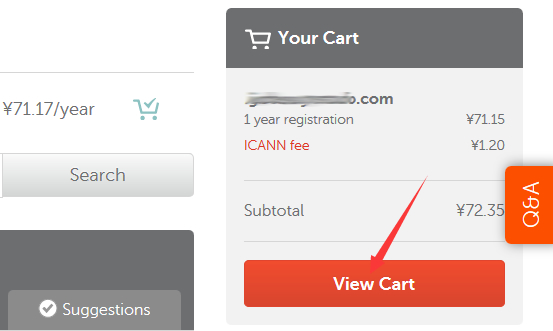
添加后如果不需要购买其他产品,就点击VIEW CART到购物车看看。
3、使用Namecheap优惠码
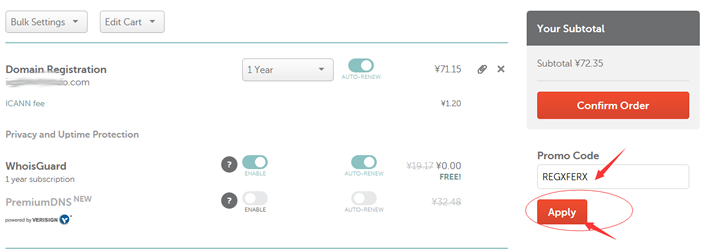
这里我们输入最新NC域名优惠码(https://www.namecheap.com/promos/coupons.aspx),点击Apply按钮激活。
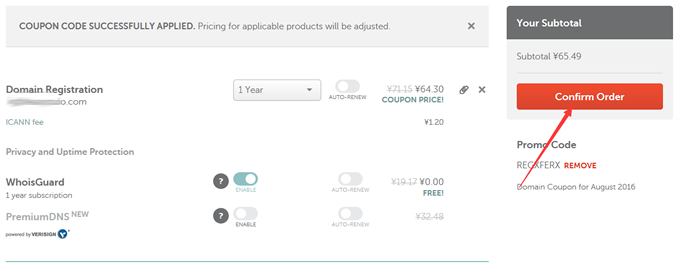
看到没有,还是能够节省几元钱的。大约65元RMB可以购买到1个域名+1年隐私保护,个人觉得还是可以的。如果确定订单没有问题,点击Confirm Order按钮准备结算。
4、选择支付方式结算
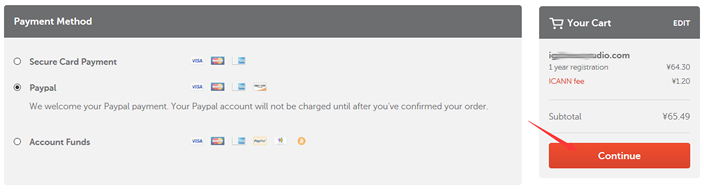
这里我们可以选择信用卡、Paypal、或者充值进来的余额消费,目前不支持支付宝。然后点击Continue后就可以去付款。
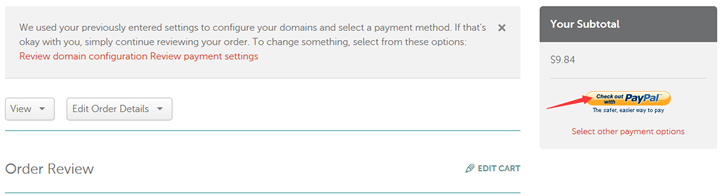
付款完毕之后,我们可以在域名列表中看到新购买到的域名。
第三、Namecheap修改第三方DNS
一般,无论我们选择国内、国外的域名注册商,是否有需要用CDN且修改DNS,我们一般都会用到第三方的DNS。今天这个客户需要用到CLOUDFLARE加速网站(免费CDN加速CloudFlare申请教程及使用 ),所以在购买域名之后将域名DNS修改。
1、选择需要修改DNS域名
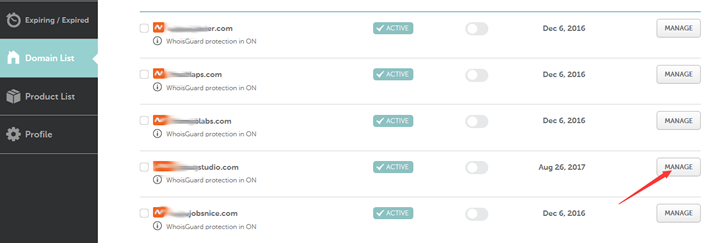
我们到Domain List域名列表中选择需要修改DNS的域名,点击后面的Mange按钮进入管理。
2、选择自定义DNS
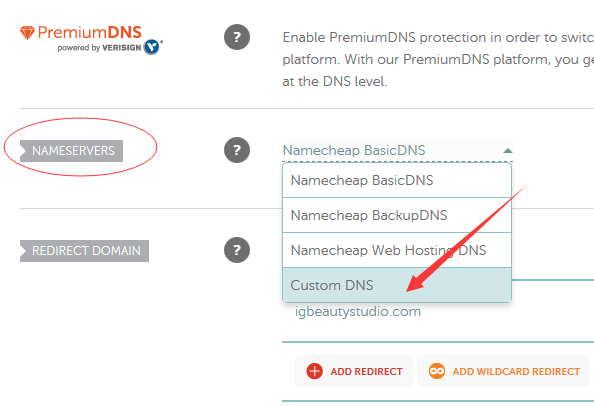
找到Nameservers选项,找到Custom DNS。

修改后一定不要忘记点击右上角(√)保存。
第四、Namecheap新注册域名小结
1、Namecheap注册域名虽然没有太大的价格优势,但是其稳定性、安全,以及赠送首年隐私保护,还是比较实惠的;
2、Namecheap目前不支持支付宝付款,如果只有支付宝账户的用户无法选择,只能找人代购;
3、如果有Namecheap账户的用户,尽量添加手机短信二次密码保护,确保账户安全。
本文出处:老蒋部落 » 新版Namecheap新注册域名详细教程 附激活优惠码和修改第三方DNS | 欢迎分享( 公众号:老蒋朋友圈 )

 老蒋部落
老蒋部落




 亚马逊云科技新增满血DeepSeek-R1(Pro)和DeepSeek-V3(Pro)模型服务
亚马逊云科技新增满血DeepSeek-R1(Pro)和DeepSeek-V3(Pro)模型服务






